കലണ്ടർ ദിവസങ്ങളുടെ തീയതി കണക്കാക്കുന്നു. Razndat () ഫംഗ്ഷൻ - എംഎസ് എക്സലിലെ ദിവസങ്ങൾ, മാസങ്ങൾ, വർഷങ്ങൾ എന്നിവയിലെ രണ്ട് തീയതികളുടെ വ്യത്യാസം കണക്കാക്കുന്നു
സമയ ഇടവേളകളുടെ ദൈർഘ്യം കണക്കാക്കാൻ, രേഖപ്പെടുത്താത്ത RAZDAT ഫംഗ്ഷൻ ഉപയോഗിക്കുന്നത് ഏറ്റവും സൗകര്യപ്രദമാണ് ( ) , ഇംഗ്ലീഷ് പതിപ്പ് DATEDIF ().
EXCEL2007 സഹായത്തിലും എന്നതിലും ഈ പ്രവർത്തനം ലഭ്യമല്ല പ്രവർത്തന വിസാർഡ് (ഷിഫ്റ്റ്+ എഫ്3 ), പക്ഷേ ഇത് ഒരു ന്യൂനതയില്ലാതെ പ്രവർത്തിക്കുന്നു.
പ്രവർത്തന വാക്യഘടന:
തീയതി (ആരംഭ_തീയതി; അവസാന_തീയതി; അളക്കൽ രീതി)
വാദം ആരംഭിക്കുന്ന തീയതിവാദത്തിന് മുമ്പായി വരണം അവസാന തീയതി.
വാദം അളവ്_ രീതിആരംഭ, അവസാന തീയതികൾ തമ്മിലുള്ള ഇടവേള എങ്ങനെ, ഏത് യൂണിറ്റുകളിൽ അളക്കുമെന്ന് നിർവചിക്കുന്നു. ഈ വാദത്തിന് ഇനിപ്പറയുന്ന മൂല്യങ്ങൾ എടുക്കാം:
|
മൂല്യം |
വിവരണം |
|
മുഴുവൻ ദിവസങ്ങളിലെ വ്യത്യാസം |
|
|
മുഴുവൻ മാസങ്ങളിലെ വ്യത്യാസം |
|
|
പൂർണ്ണ വർഷങ്ങളിലെ വ്യത്യാസം |
|
|
വർഷങ്ങൾ ഒഴികെയുള്ള മുഴുവൻ മാസങ്ങളിലെ വ്യത്യാസം |
|
|
മാസങ്ങളും വർഷങ്ങളും ഒഴികെയുള്ള ദിവസങ്ങളിലെ വ്യത്യാസം |
|
|
വർഷങ്ങൾ ഒഴികെയുള്ള ദിവസങ്ങളിലെ വ്യത്യാസം |
ചുവടെ വിശദമായ വിവരണംഎല്ലാ 6 ആർഗ്യുമെൻറ് മൂല്യങ്ങളും അളവ്_ രീതി, കൂടാതെ ഇതര സൂത്രവാക്യങ്ങളും (RAZDAT () ഫംഗ്ഷൻ മറ്റ് സൂത്രവാക്യങ്ങൾ ഉപയോഗിച്ച് മാറ്റിസ്ഥാപിക്കാം (തികച്ചും ബുദ്ധിമുട്ടുള്ളതാണെങ്കിലും). ഇത് ഉദാഹരണ ഫയലിൽ ചെയ്തു).
ഉദാഹരണ ഫയലിൽ, ആർഗ്യുമെന്റ് മൂല്യം ആരംഭിക്കുന്ന തീയതിഒരു സെല്ലിൽ സ്ഥാപിച്ചിരിക്കുന്നു A2 ഒപ്പം ആർഗ്യുമെന്റിന്റെ മൂല്യം അവസാന തീയതി- ഒരു സെല്ലിൽ AT 2 .
1. പൂർണ്ണ ദിവസങ്ങളിലെ വ്യത്യാസം ("d")
ഫോർമുല = DATEDATE (A2; B2; "d") രണ്ട് തീയതികൾക്കിടയിലുള്ള ദിവസങ്ങളിലെ ലളിതമായ വ്യത്യാസം നൽകും.
ഉദാഹരണം 1:ആരംഭിക്കുന്ന തീയതി 01.02.2007, അവസാന തീയതി 01.03.2009
ഫലം 1: 759 (ദിവസം);
ഉദാഹരണം 2:ആരംഭിക്കുന്ന തീയതി 28.02.2007, അവസാന തീയതി 01.03.2007
ഫലം 2: 1 ദിവസം);
ഉദാഹരണം 3:ആരംഭിക്കുന്ന തീയതി 28.02.2008, അവസാന തീയതി 01.03.2008
ഫലം 3: 2 (ദിവസം), കാരണം 2008 ഒരു കുതിച്ചുചാട്ട വർഷമാണ്;
= NETWORKDAYS (B2; A2) സമവാക്യം ഉപയോഗിച്ച് രണ്ട് തീയതികൾക്കിടയിലുള്ള പ്രവൃത്തി ദിവസങ്ങളുടെ എണ്ണം കണക്കാക്കാം.
2. മുഴുവൻ മാസങ്ങളിലെ വ്യത്യാസം ("മീ")
സമവാക്യം = RAZDAT (A2; B2; "m") രണ്ട് തീയതികൾക്കിടയിലുള്ള മുഴുവൻ മാസങ്ങളുടെയും എണ്ണം നൽകും.
ഉദാഹരണം 1:ആരംഭിക്കുന്ന തീയതി 01.02.2007, അവസാന തീയതി 01.03.2007
ഫലം 1: 1 മാസം)
ഉദാഹരണം 2:ആരംഭിക്കുന്ന തീയതി 02.02.2007, അവസാന തീയതി 01.03.2007
ഫലം 2: 0
ഉദാഹരണം 3:ആരംഭിക്കുന്ന തീയതി 01.02.2007, അവസാന തീയതി 01.03.2009
ഫലം 3: 25 മാസം
= 12 * (YEAR (B2) -YEAR (A2)) - (MONTH (A2) -MONTH (B2)) - (DAY (B2)<ДЕНЬ(A2))
ഫോർമുല = (YEAR (B2) -YEAR (A2)) * 12 + MONTH (B2) -MONTH (A2) EXCEL റഫറൻസ് രണ്ട് തീയതികൾക്കിടയിലുള്ള മാസങ്ങളുടെ എണ്ണം നൽകുന്നു, പക്ഷേ പൂർണ്ണ മാസങ്ങളുടെ എണ്ണം അല്ല. ആ. 10/31/1961, 11/01/1962 എന്നീ തീയതികളിൽ, ഫോർമുല 13 നൽകും, വാസ്തവത്തിൽ 12 മാസവും 1 ദിവസവും കഴിഞ്ഞു.
3. പൂർണ്ണ വർഷങ്ങളിലെ വ്യത്യാസം ("y")
ഫോർമുല = DATEDATE (A2; B2; "y") രണ്ട് തീയതികൾക്കിടയിലുള്ള മുഴുവൻ വർഷങ്ങളുടെ എണ്ണം നൽകും.
ഉദാഹരണം 1:ആരംഭിക്കുന്ന തീയതി 01.02.2007, അവസാന തീയതി 01.03.2009
ഫലം 1: 2 വർഷം)
ഉദാഹരണം 2:ആരംഭിക്കുന്ന തീയതി 01.04.2007, അവസാന തീയതി 01.03.2009
ഫലം 2: 1 വർഷം)
സമവാക്യം ഒരു ഇതര പദപ്രയോഗം ഉപയോഗിച്ച് മാറ്റിസ്ഥാപിക്കാം:
= IF (DATE (YEAR (B2), MONTH (A2), DAY (A2))<=B2;
YEAR (B2) -YEAR (A2); YEAR (B2) -YEAR (A2) -1)
4. വർഷങ്ങൾ ഒഴികെയുള്ള മുഴുവൻ മാസങ്ങളിലെ വ്യത്യാസം ("ym")
സൂത്രവാക്യം = RAZDAT (A2; B2; "ym") വർഷങ്ങൾ ഒഴികെ രണ്ട് തീയതികൾക്കിടയിലുള്ള മുഴുവൻ മാസങ്ങളുടെയും എണ്ണം നൽകും (ചുവടെയുള്ള ഉദാഹരണങ്ങൾ കാണുക).
ഉദാഹരണം 1:ആരംഭിക്കുന്ന തീയതി 01.02.2007, അവസാന തീയതി 01.03.2009
ഫലം 1: 1 (മാസം), കാരണം അവസാന തീയതി 01.03.2009, പരിഷ്കരിച്ച ആരംഭ തീയതി 01.02.2009 എന്നിവ താരതമ്യം ചെയ്യുന്നു. 2009
(01.02 01.03 നേക്കാൾ കുറവായതിനാൽ ആരംഭ തീയതിയുടെ വർഷം അവസാന തീയതി ഉപയോഗിച്ച് മാറ്റിസ്ഥാപിക്കുന്നു)
ഉദാഹരണം 2:ആരംഭിക്കുന്ന തീയതി 01.04.2007, അവസാന തീയതി 01.03.2009
ഫലം 2: 11 (മാസം) കാരണം അവസാന തീയതി 01.03.2009, പരിഷ്കരിച്ച ആരംഭ തീയതി 01.04 എന്നിവ താരതമ്യം ചെയ്യുന്നു. 2008
(ആരംഭ തീയതിയുടെ വർഷം അവസാന തീയതിയുടെ വർഷം മാറ്റിസ്ഥാപിക്കുന്നു മൈനസ് 1 വർഷംമുതലുള്ള 01.04 01.03 നേക്കാൾ വലുതാണ്)
സമവാക്യം ഒരു ഇതര പദപ്രയോഗം ഉപയോഗിച്ച് മാറ്റിസ്ഥാപിക്കാം:
= OSTAT (C7,12)
ഒരു സെല്ലിൽ സി 7
പൂർണ്ണ മാസങ്ങളിലെ വ്യത്യാസം അടങ്ങിയിരിക്കണം (ഇനം 2 കാണുക).
5. മാസങ്ങളും വർഷങ്ങളും ഒഴികെയുള്ള ദിവസങ്ങളിലെ വ്യത്യാസം ("md")
സൂത്രവാക്യം = RAZDAT (A2; B2; "md") മാസങ്ങളും വർഷങ്ങളും ഒഴികെ രണ്ട് തീയതികൾക്കിടയിലുള്ള ദിവസങ്ങളുടെ എണ്ണം നൽകും. ഈ ആർഗ്യുമെന്റിനൊപ്പം DATEDAT () ഫംഗ്ഷൻ ഉപയോഗിക്കാൻ ശുപാർശ ചെയ്തിട്ടില്ല (ചുവടെയുള്ള ഉദാഹരണങ്ങൾ കാണുക).
ഉദാഹരണം 1:ആരംഭിക്കുന്ന തീയതി 01.02.2007, അവസാന തീയതി 06.03.2009
ഫലം 1: 5 (ദിവസം), കാരണം അവസാന തീയതി 06.03.2009, പരിഷ്കരിച്ച ആരംഭ തീയതി 01 എന്നിവ താരതമ്യം ചെയ്യുന്നു. 03
.2009
(ആരംഭ തീയതിയിലെ വർഷവും മാസവും അവസാന തീയതിയുടെ വർഷവും മാസവും മാറ്റിസ്ഥാപിക്കുന്നു, കാരണം 01 06 ൽ കുറവാണ്)
ഉദാഹരണം 2:ആരംഭിക്കുന്ന തീയതി 28.02.2007, അവസാന തീയതി 28.03.2009
ഫലം 2: 0 കാരണം അവസാന തീയതി 03/28/2009, പരിഷ്കരിച്ച ആരംഭ തീയതി 28 എന്നിവ താരതമ്യം ചെയ്യുന്നു. 03
.2009
(ആരംഭ തീയതിയുടെ വർഷവും മാസവും അവസാന തീയതിയുടെ വർഷവും മാസവും മാറ്റിസ്ഥാപിക്കുന്നു)
ഉദാഹരണം 3:ആരംഭിക്കുന്ന തീയതി 28.02.2009, അവസാന തീയതി 01.03.2009
ഫലം 3: 4 (ദിവസം) - പൂർണ്ണമായും മനസ്സിലാക്കാൻ കഴിയാത്തതും തെറ്റായതുമായ ഫലം. ഉത്തരം = 1 ആയിരിക്കണം. മാത്രമല്ല, കണക്കുകൂട്ടൽ ഫലം EXCEL പതിപ്പിനെ ആശ്രയിച്ചിരിക്കുന്നു.
SP3 ഉള്ള EXCEL 2007 പതിപ്പ്:

ഫലം 143 ദിവസമാണ്! ഒരു മാസത്തിലെ ദിവസങ്ങളിൽ കൂടുതൽ!

എക്സൽ 2007 പതിപ്പ്:

02/28/2009 നും 03/01/2009 നും ഇടയിലുള്ള വ്യത്യാസം 4 ദിവസമാണ്!

മാത്രമല്ല, SP3 ഉള്ള EXCEL 2003 ൽ, ഫോർമുല 1 ദിവസത്തേക്ക് ശരിയായ ഫലം നൽകുന്നു. 12/31/2009, 02/01/2010 എന്നീ മൂല്യങ്ങൾക്ക്, ഫലം സാധാരണയായി നെഗറ്റീവ് ആണ് (-2 ദിവസം)!
മുകളിലുള്ള ആർഗ്യുമെൻറ് മൂല്യമുള്ള ഒരു സമവാക്യം ഉപയോഗിക്കാൻ ഞാൻ ശുപാർശ ചെയ്യുന്നില്ല. സമവാക്യം ഒരു ഇതര പദപ്രയോഗം ഉപയോഗിച്ച് മാറ്റിസ്ഥാപിക്കാം:
= IF (DAY (A2)> DAY (B2);
DAY (EONTS (EEC DATE (B2; -1); 0%) - DAY (A2) + DAY (B2);
DAY (B2) -ഡേ (A2))
ഈ സൂത്രവാക്യം md പാരാമീറ്ററിനൊപ്പം RAZDAT () നുള്ള തുല്യമായ (മിക്ക കേസുകളിലും) എക്സ്പ്രഷൻ മാത്രമാണ്. ചുവടെയുള്ള "RAZDAT () വക്രതയെക്കുറിച്ച്" വിഭാഗത്തിൽ ഈ സൂത്രവാക്യത്തിന്റെ കൃത്യതയെക്കുറിച്ച് വായിക്കുക.
6. വർഷങ്ങൾ ഒഴികെയുള്ള ദിവസങ്ങളിലെ വ്യത്യാസം ("yd")
സമവാക്യം = RAZDAT (A2; B2; "yd") വർഷങ്ങൾ ഒഴികെ രണ്ട് തീയതികൾക്കിടയിലുള്ള ദിവസങ്ങളുടെ എണ്ണം നൽകും. മുമ്പത്തെ ഖണ്ഡികയിൽ പറഞ്ഞ കാരണങ്ങളാൽ ഇത് ഉപയോഗിക്കാൻ ശുപാർശ ചെയ്യുന്നില്ല.

= DATEDIF (A2; B2; "yd") സമവാക്യം നൽകിയ ഫലം EXCEL പതിപ്പിനെ ആശ്രയിച്ചിരിക്കുന്നു.
സമവാക്യം ഒരു ഇതര പദപ്രയോഗം ഉപയോഗിച്ച് മാറ്റിസ്ഥാപിക്കാം:
= IF (DATE (YEAR (B2); MONTH (A2); DAY (A2))> B2;
B2-DATE (YEAR (B2) -1; MONTH (A2); DAY (A2));
ബി 2-തീയതി (വർഷം (ബി 2); മാസം (എ 2); ദിവസം (എ 2))
വക്രതയെക്കുറിച്ച് വീണ്ടും RAZDAT ()
03/16/2015, 01/30/15 തീയതികൾ തമ്മിലുള്ള വ്യത്യാസം കണ്ടെത്താം. Md, ym പാരാമീറ്ററുകൾക്കൊപ്പമുള്ള DATEDIF () പ്രവർത്തനം വ്യത്യാസം 1 മാസവും 14 ദിവസവും ആണെന്ന് കണക്കാക്കും. ഇത് ശരിക്കും ആണോ?
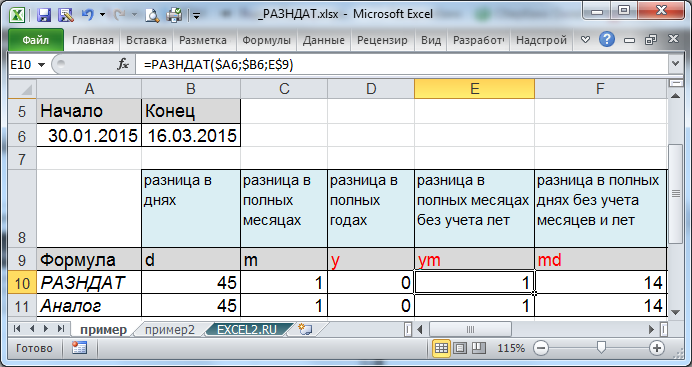
RAZDAT () ന് തുല്യമായ ഒരു സൂത്രവാക്യം ഉള്ളതിനാൽ, നിങ്ങൾക്ക് കണക്കുകൂട്ടലിന്റെ ഗതി മനസ്സിലാക്കാൻ കഴിയും. വ്യക്തമായും, ഞങ്ങളുടെ കാര്യത്തിൽ, തീയതികൾക്കിടയിലുള്ള മുഴുവൻ മാസങ്ങളുടെ എണ്ണം = 1, അതായത്. ഫെബ്രുവരി മുഴുവൻ. ദിവസങ്ങൾ കണക്കാക്കാൻ, അവസാന തീയതിയുമായി താരതമ്യപ്പെടുത്തുമ്പോൾ മുമ്പത്തെ മാസത്തിലെ ദിവസങ്ങളുടെ എണ്ണം ഫംഗ്ഷൻ കണ്ടെത്തുന്നു, അതായത്. 28 (അവസാന തീയതി മാർച്ചിലേതാണ്, മുൻ മാസം ഫെബ്രുവരി, 2015 ൽ ഫെബ്രുവരിയിൽ 28 ദിവസങ്ങൾ). അതിനുശേഷം, അത് ആരംഭ ദിവസം കുറയ്ക്കുകയും അവസാന തീയതിയുടെ ദിവസം ചേർക്കുകയും ചെയ്യുന്നു = DAY (EONTS (EEC DATE (B6; -1); 0%) - DAY (A6) + DAY (B6), അതായത്. 28-30 + 16 = 14. ഞങ്ങളുടെ അഭിപ്രായത്തിൽ, തീയതികൾക്കും മാർച്ച് എല്ലാ ദിവസങ്ങൾക്കുമിടയിൽ 1 മാസം കൂടി ഉണ്ട്, അതായത് 16 ദിവസം, 14 അല്ല! അവസാന മാസവുമായി താരതമ്യപ്പെടുത്തുമ്പോൾ, കഴിഞ്ഞ മാസത്തിൽ, ആരംഭ തീയതിയുടെ ദിവസത്തേക്കാൾ കുറച്ച് ദിവസങ്ങൾ ഉള്ളപ്പോൾ ഈ പിശക് സംഭവിക്കുന്നു. ഈ അവസ്ഥയിൽ നിന്ന് എങ്ങനെ രക്ഷപ്പെടാം?
മാസങ്ങളും വർഷങ്ങളും ഒഴികെ വ്യത്യാസത്തിന്റെ ദിവസങ്ങൾ കണക്കാക്കുന്നതിനുള്ള ഫോർമുല പരിഷ്ക്കരിക്കാം:
=IF (DAY (A18)> DAY (B18); IF ((DAY (EONMONTHS (DATE (B18; -1); 0)) - DAY (A18))<0;ДЕНЬ(B18);ДЕНЬ(КОНМЕСЯЦА(ДАТАМЕС(B18;-1);0))-ДЕНЬ(A18)+ДЕНЬ(B18));ДЕНЬ(B18)-ДЕНЬ(A18))

പുതിയ ഫംഗ്ഷൻ പ്രയോഗിക്കുമ്പോൾ, ദിവസങ്ങളിലെ വ്യത്യാസം നിരവധി ആരംഭ തീയതികൾക്ക് തുല്യമായിരിക്കും എന്നത് ഓർമിക്കേണ്ടതാണ് (മുകളിലുള്ള ചിത്രം കാണുക, തീയതി 28-31.01.2015). മറ്റ് സന്ദർഭങ്ങളിൽ, സമവാക്യങ്ങൾ തുല്യമാണ്. ഏത് ഫോർമുലയാണ് നിങ്ങൾ ഉപയോഗിക്കേണ്ടത്? പ്രശ്നത്തിന്റെ അവസ്ഥ അനുസരിച്ച് ഉപയോക്താവിന് തീരുമാനിക്കാനുള്ളതാണ് ഇത്.
ദൈനംദിന ജീവിതത്തിൽ സമയ കണക്കുകൂട്ടലുകൾ നിരന്തരം നേരിടുന്നു: ദിവസങ്ങൾ കണക്കാക്കുന്നത് മുതൽ ഒരു പ്രധാന തീയതി വരെ അവധിക്കാലം അല്ലെങ്കിൽ ബാങ്ക് വായ്പയുടെ പേയ്മെന്റ് കാലയളവ് കണക്കാക്കുന്നത് വരെ. സമയം പോലുള്ള സങ്കീർണ്ണമായ പാരാമീറ്റർ എളുപ്പത്തിൽ കൈകാര്യം ചെയ്യാൻ ഓൺലൈൻ കാൽക്കുലേറ്ററുകളുടെ ശേഖരം നിങ്ങളെ സഹായിക്കും.
സമയം
ടൈം മാനേജുമെന്റ് എന്നത് ഒരു കമ്പ്യൂട്ടർ ഗെയിമിൽ നിന്നുള്ള ഒരു മാജിക് അക്ഷരപ്പിശകിന്റെ പേരല്ല, മറിച്ച് ബിസിനസുകാർക്കും നിക്ഷേപകർക്കും ഇടയിൽ വളരെയധികം പ്രശസ്തി നേടിയ ഒരു യഥാർത്ഥ കഴിവാണ്. സമയ മാനേജ്മെന്റ് അല്ലെങ്കിൽ ഒരു നിശ്ചിത അളവിലുള്ള ജോലിയുടെ കാര്യക്ഷമമായ നിർവഹണത്തിനായി സമയ ഇടവേളകൾ കണക്കാക്കുന്നതിനുള്ള ഒരു സാങ്കേതികതയാണ്. സാക്ഷരതയ്ക്കും വിശ്രമ കാലയളവിനും നന്ദി, പണ മാനേജുമെന്റ് ടെക്നിക്കുകൾ ഉപയോഗിക്കുന്ന ആളുകൾ സമയത്തിന്റെ ട്രാക്ക് സൂക്ഷിക്കാത്തവരും ബുദ്ധിമുട്ടുന്നവരുമായതിനേക്കാൾ കൂടുതൽ ചെയ്യാൻ കഴിയും.
സ്വാഭാവികമായും, സമയ മാനേജുമെന്റ് സമയ മാനേജ്മെന്റിന്റെ ഒരു ശാസ്ത്രം മാത്രമല്ല. നിങ്ങളുടെ ജോലി ശരിയായി ഓർഗനൈസുചെയ്യുന്നതിനുള്ള ഏറ്റവും പ്രധാനപ്പെട്ട കഴിവുകളിൽ ഇവ ഉൾപ്പെടുന്നു:
- വിഭവങ്ങൾ കൈകാര്യം ചെയ്യുക;
- മുൻഗണന നൽകുകയും;
- സമയം അനുവദിക്കുകയും ഫലങ്ങൾ വിശകലനം ചെയ്യുകയും ചെയ്യുക.
കീഴുദ്യോഗസ്ഥർക്കോ സഹപ്രവർത്തകർക്കോ പുനർവിന്യസിക്കൽ എന്നാണ് ഡെലിഗേഷൻ. തങ്ങളെക്കാൾ നന്നായി ആർക്കും ചെയ്യാൻ കഴിയില്ലെന്ന് ഫലപ്രദമല്ലാത്ത പല നേതാക്കളും വിശ്വസിക്കുന്നു. സ്വാഭാവികമായും, നിസ്സാരമായ ഒരു ജോലിയാൽ മതിമറന്ന അവർക്ക് മുൻഗണനാ ചുമതലകൾ നിറവേറ്റാൻ സമയമില്ല, അതിന്റെ ഫലമായി അവ ഫലപ്രദമല്ലാതായിത്തീരുന്നു.
മുൻഗണനകൾ കണ്ടെത്തുന്നതും ഒരുപോലെ പ്രധാനമാണ്. 80% ഫലം 20% പരിശ്രമത്തിൽ നിന്നാണെന്ന് പറയുന്നു. പ്രായോഗികമായി, 80% വിജയത്തെ ആശ്രയിച്ചിരിക്കുന്ന ജോലികൾ കൃത്യസമയത്ത് പൂർത്തിയാക്കേണ്ടത് പ്രധാനമാണെന്ന് ഇതിനർത്ഥം. ചട്ടം പോലെ, അത്തരം കുറച്ച് ജോലികൾ മാത്രമേയുള്ളൂ, പാരേറ്റോ തത്വം വാഗ്ദാനം ചെയ്യുന്നതുപോലെ കർശനമായി 20% അല്ല, സാധാരണയായി 20 മുതൽ 40% വരെയാണ്. ഉൽപാദന നേതാക്കളെയും ബിസിനസുകാരെയും സൃഷ്ടിക്കുന്ന ഗോതമ്പിൽ നിന്ന് ഗോതമ്പ് വേർതിരിക്കാനുള്ള കഴിവാണ് ഇത്.
ഏറ്റവും പ്രസിദ്ധവും ഫലപ്രദവും അതേ സമയം ലളിതമായ സാങ്കേതികത "പോമോഡോറോ" ആയി കണക്കാക്കപ്പെടുന്നു. ഇതൊരു സമയ മാനേജുമെന്റ് സാങ്കേതികതയാണ്, അതനുസരിച്ച് കർശനമായി അനുവദിച്ച ഇടവേളകളിൽ (സാധാരണയായി 20 മിനിറ്റ്) ജോലി ചെയ്യുന്നു, ഓരോന്നിനും അഞ്ച് മിനിറ്റ് വിശ്രമം ലഭിക്കും. ഒരു തക്കാളി രൂപത്തിൽ ഒരു അടുക്കള ടൈമർ ഉപയോഗിച്ച് അതിന്റെ ഇടവേളകൾ അതിന്റെ സ്രഷ്ടാവ് അളന്നതിനാലാണ് പോമോഡോറോ സാങ്കേതികതയ്ക്ക് ഈ പേര് ലഭിച്ചത്. അതിനുശേഷം, സമയ മാനേജുമെന്റിന്റെ നവീകരിച്ച പതിപ്പുകൾ പ്രമുഖ ബിസിനസ്സ് പ്രതിനിധികളുടെ വിജയത്തിന് അടിസ്ഥാനമായി.
സമയത്തിന്റെ
ദൈനംദിന ജോലികൾ പരിഹരിക്കുമ്പോൾ മാത്രമല്ല, വലിയ പ്രോജക്ടുകൾ ആസൂത്രണം ചെയ്യുമ്പോഴും നിങ്ങൾക്ക് പണ മാനേജുമെന്റിന്റെ തത്വങ്ങൾ ഉപയോഗിക്കാൻ കഴിയും, അവ നടപ്പാക്കാൻ ആഴ്ചകളോ മാസങ്ങളോ എടുക്കും. ഒന്നാമതായി, പ്രോജക്റ്റ് ഏത് സമയത്താണ് പൂർത്തിയാക്കേണ്ടത് അല്ലെങ്കിൽ എത്ര സമയം നീക്കിവച്ചിട്ടുണ്ട് എന്ന് നിങ്ങൾ കണ്ടെത്തണം. നമുക്ക് അടുത്തറിയാം.
രണ്ട് തീയതികൾക്കിടയിലുള്ള ദിവസങ്ങളുടെ എണ്ണം
രണ്ട് തീയതികൾക്കിടയിൽ യോജിക്കുന്ന ദിവസങ്ങളുടെ എണ്ണം നിർണ്ണയിക്കാൻ ഈ ഉപകരണം നിങ്ങളെ അനുവദിക്കുന്നു. ഉദാഹരണത്തിന്, 2017 ഒക്ടോബർ 20 ന് നിങ്ങളോട് 2018 ജനുവരി 18 നകം പൂർത്തിയാക്കേണ്ട ഒരു പ്രോജക്റ്റ് ചോദിച്ചു. കലണ്ടറിലേക്ക് പോയി സമയം കണക്കാക്കുന്നത് വളരെ സൗകര്യപ്രദമല്ല മാത്രമല്ല ഒരു കാൽക്കുലേറ്റർ ഉപയോഗിക്കുന്നത് എളുപ്പമാണ്: പ്രോഗ്രാമിന്റെ തരം തിരഞ്ഞെടുത്ത് രണ്ട് തീയതികളും നൽകുക. ഉത്തരത്തിൽ, പ്ലാൻ പൂർത്തിയാക്കാൻ നിങ്ങൾക്ക് 2 മാസവും 29 ദിവസവും ഉണ്ടെന്ന് ഞങ്ങൾ കാണുന്നു. ആസൂത്രണം ചെയ്യുമ്പോൾ വളരെ വിവരദായകമല്ല. പ്രോഗ്രാം ഈ സമയം ദിവസങ്ങളിലും ആഴ്ചകളിലും മാസങ്ങളിലും ഒരേ രീതിയിൽ പ്രകടിപ്പിക്കുന്നു. ഞങ്ങൾ നോക്കുന്നു. നിങ്ങൾക്ക് കൃത്യമായി 90 ദിവസമോ 12 പ്രവൃത്തി ആഴ്ചകളോ ഉണ്ട്. ഇത് ഉപയോഗിച്ച്, നിങ്ങൾക്ക് ഇതിനകം തന്നെ ഫലപ്രദമായ സമയ മാനേജുമെന്റ് സിസ്റ്റം നിർമ്മിക്കാനും സമയപരിധി തടയാനും കഴിയും.
N തീയതിയിൽ ഏത് തീയതി ആയിരിക്കും
കാര്യക്ഷമമായ പ്രവർത്തനത്തിനുള്ള മറ്റൊരു ഹാൻഡി ഉപകരണം. "ഓർഡർ സ്വീകരിച്ച് 50 ദിവസത്തിനുള്ളിൽ പൂർത്തിയാക്കാൻ" എന്ന കുറിപ്പിനൊപ്പം ജോലിസ്ഥലത്തുള്ള ഒരു വലിയ പ്രോജക്റ്റ് കമ്മീഷൻ ചെയ്യാം. ഇത് വളരെയധികം സമയമാണ്, പക്ഷേ വീണ്ടും കലണ്ടറിലേക്ക് ഓടുകയും അത് കണക്കാക്കുകയും ചെയ്യുന്നത് വളരെ സൗകര്യപ്രദമല്ല. ഞങ്ങൾ ഒരു കാൽക്കുലേറ്റർ ഉപയോഗിക്കുന്നു. 2017 ഏപ്രിൽ 28 ന് ഓർഡർ ജോലിക്കായി സ്വീകരിച്ചുവെന്ന് പറയാം. ഏത് ദിവസം വരെ ഉപഭോക്താവിന് കൈമാറേണ്ടത് ആവശ്യമാണ്? നമുക്ക് കാൽക്കുലേറ്റർ തരം മാറ്റി അന്തിമ തീയതി കണക്കാക്കാം. 2017 ജൂൺ 17 ശനിയാഴ്ചയായിരിക്കും. ആകെ ദിവസങ്ങളുടെ എണ്ണവും തീയതി എക്സ് ഹാൻഡിയും ഉള്ളതിനാൽ, കൃത്യസമയത്ത് ജോലി പൂർത്തിയാക്കാൻ നിങ്ങൾക്ക് energy ർജ്ജം എളുപ്പത്തിൽ അനുവദിക്കാം.
N ദിവസം മുമ്പ് എന്തായിരുന്നു തീയതി
ഈ കാൽക്കുലേറ്റർ നിങ്ങളുടെ ജോലിയിൽ നിങ്ങൾക്ക് ഉപയോഗപ്രദമാകില്ല, പക്ഷേ ഇത് നിങ്ങളുടെ വ്യക്തിപരമായ ജീവിതത്തിൽ തീർച്ചയായും രക്ഷപ്പെടുത്തും. നിങ്ങൾക്ക് ഒരു എസ്എംഎസ് സന്ദേശം ലഭിച്ചുവെന്ന് സങ്കൽപ്പിക്കുക, അതിൽ നിങ്ങളുടെ അഭിനിവേശം നിങ്ങളുടെ ജീവിതത്തിന്റെ നൂറാം ദിവസം ഒരുമിച്ച് അഭിനന്ദിക്കുന്നു. നിങ്ങൾ മറക്കാൻ പാടില്ലാത്ത ഒരു പ്രധാന തീയതിയാണിത്, അതിനാൽ പ്രോഗ്രാം ഉപയോഗിക്കുന്നതും കണ്ടെത്തുന്നതും നല്ലതാണ്. നിങ്ങൾക്ക് ജൂലൈ 4, 2017 ന് ഒരു SMS ലഭിച്ചു, ഇപ്പോൾ നിങ്ങളുടെ അഭിനിവേശത്തോടെ നിങ്ങൾ എപ്പോൾ നീങ്ങി എന്ന് കണ്ടെത്താൻ എളുപ്പമാണ്. അതിനാൽ, കാൽക്കുലേറ്ററിന്റെ തരം തിരഞ്ഞെടുക്കുക, തീയതിയും വാർഷികവും 100 ദിവസം നൽകുക. നിങ്ങളുടെ അവിസ്മരണീയ തീയതി 2017 മാർച്ച് 26 ഞായറാഴ്ചയാണ്. ഈ തീയതി കലണ്ടറിൽ പ്രദക്ഷിണം ചെയ്യുന്നത് മൂല്യവത്താണ്.
സമയ അളവുകൾ
ഒരു സമയ മൂല്യം മറ്റൊന്നിലേക്ക് പരിവർത്തനം ചെയ്യാൻ ഈ കാൽക്കുലേറ്റർ നിങ്ങളെ അനുവദിക്കുന്നു. പ്രോഗ്രാമിന്റെ സഹായത്തോടെ, നിങ്ങൾക്ക് മിനിറ്റുകൾ ദിവസങ്ങളോ ആഴ്ചകളോ വർഷങ്ങളോ നൂറ്റാണ്ടുകളോ സഹസ്രാബ്ദങ്ങളോ ആയി പ്രകടിപ്പിക്കാൻ കഴിയും. പ്രായോഗികമായി, ഫ്രീലാൻസർമാർക്കും ഫ്രീലാൻസ് ആർട്ടിസ്റ്റുകൾക്കുമായുള്ള പ്രവൃത്തി സമയം കണക്കാക്കുമ്പോൾ ഇത് പ്രയോജനകരമാകും. ഉദാഹരണത്തിന്, നിങ്ങളുടെ അടുത്ത ഓർഡർ പൂർത്തിയാക്കാൻ നിങ്ങൾക്ക് 28 പ്രവൃത്തി ദിവസങ്ങളുണ്ട്. ഇത് 672 മണിക്കൂറാണ്. 28 x 8 = 224 ഉറക്കസമയം, 28 x 4 = 112 ഇടവേളകൾ, വിശ്രമം എന്നിവ കുറയ്ക്കുക, നിങ്ങൾക്ക് 336 മണിക്കൂർ കാര്യക്ഷമമായ ജോലിയുണ്ട്. ഇതുപയോഗിച്ച് പ്രവർത്തിക്കാനും ഉൽപാദനപരമായ ജോലികൾക്കായി സമയ മാനേജുമെന്റ് ടെക്നിക്കുകൾ ഉപയോഗിക്കാനും ഇതിനകം സാധ്യമാണ്.
തുക / സമയ വ്യത്യാസം
ഈ പ്രോഗ്രാം നിങ്ങൾക്ക് മണിക്കൂറുകളോ ദിവസങ്ങളോ ചേർക്കാനും മാസങ്ങൾ, ആഴ്ചകൾ, ദിവസങ്ങൾ, മിനിറ്റ്, സെക്കൻഡ്, മില്ലിസെക്കൻഡുകൾ എന്നിവയിൽ മൊത്തം സമയം കണക്കാക്കാനുമുള്ള കഴിവ് നൽകുന്നു. ഇത് ഒരു വിനോദ കാൽക്കുലേറ്ററാണ്, ഇത് പ്രായോഗികമായി നിരവധി തരം ജോലികൾ പൂർത്തിയാക്കുന്നതിന് ആവശ്യമായ സമയം കണക്കാക്കാനോ ജോലി പൂർത്തിയാക്കിയ ശേഷം ശേഷിക്കുന്ന ഒഴിവു സമയം കണക്കാക്കാനോ ഉപയോഗിക്കാം.
ഒരു എക്സൽ ഷീറ്റിൽ നിങ്ങൾ അക്കങ്ങൾ, ഗ്രാഫുകൾ, ചിത്രങ്ങൾ മാത്രമല്ല, തീയതികൾക്കൊപ്പം പ്രവർത്തിക്കുന്നുവെങ്കിൽ, തീർച്ചയായും, അവ തമ്മിലുള്ള വ്യത്യാസം കണക്കാക്കേണ്ട ആവശ്യമുള്ളപ്പോൾ നിങ്ങൾ ഒരു സാഹചര്യം കണ്ടു. ഉദാഹരണത്തിന്, നിങ്ങൾ ഒരു നിശ്ചിത കാലയളവിൽ ദിവസങ്ങളുടെയോ മാസങ്ങളുടെയോ എണ്ണം നിർണ്ണയിക്കേണ്ടതുണ്ട്, അല്ലെങ്കിൽ ഒരു വ്യക്തിയുടെ പ്രായം കണക്കാക്കുക, അങ്ങനെ ഫലം ദിവസങ്ങൾ, മാസങ്ങൾ, വർഷങ്ങൾ എന്നിവയിലായിരിക്കും, അല്ലെങ്കിൽ ഒരുപക്ഷേ നിങ്ങൾ പ്രവൃത്തി ദിവസങ്ങൾ കണക്കാക്കേണ്ടതുണ്ട്.
സൈറ്റിനെക്കുറിച്ച് ഇതിനകം ഒരു ലേഖനം ഉണ്ട്, അതിൽ ഞാൻ തീയതികളിൽ കുറച്ച് സ്പർശിച്ചു. എന്നാൽ ഇപ്പോൾ ഈ പ്രശ്നം സൂക്ഷ്മമായി പരിശോധിച്ച് രണ്ട് തീയതികൾക്കിടയിലുള്ള ദിവസങ്ങളുടെ എണ്ണം എങ്ങനെ ലളിതമായ രീതിയിൽ കണക്കാക്കാം അല്ലെങ്കിൽ DATEDIT () ഫംഗ്ഷൻ ഉപയോഗിക്കുന്നു, കൂടാതെ പ്രവൃത്തി ദിവസങ്ങളുടെ എണ്ണം എങ്ങനെ നിർണ്ണയിക്കാം.
രീതി 1: കുറയ്ക്കൽ
നമുക്ക് ഏറ്റവും ലളിതമായ കാര്യത്തിൽ നിന്ന് ആരംഭിക്കാം - രണ്ടാമത്തേതിനെ ഒരു തീയതിയിൽ നിന്ന് കുറയ്ക്കുക, ഞങ്ങൾക്ക് ആവശ്യമായ മൂല്യം ലഭിക്കും. അതിനുമുമ്പ്, അക്കങ്ങൾ എഴുതിയ സെല്ലുകളുടെ ഫോർമാറ്റ് "തീയതി" ആണെന്ന് ഉറപ്പാക്കുക.
നിങ്ങൾ ഇതുവരെ അവ പൂരിപ്പിച്ചിട്ടില്ലെങ്കിൽ, നിങ്ങൾക്കൊപ്പം പ്രവർത്തിക്കാൻ ആഗ്രഹിക്കുന്ന ശ്രേണി തിരഞ്ഞെടുത്ത് "നമ്പർ" ഗ്രൂപ്പിന്റെ പേരിന് അടുത്തുള്ള ചെറിയ അമ്പടയാളത്തിൽ ക്ലിക്കുചെയ്യുക.
ഇടതുവശത്ത് തുറക്കുന്ന വിൻഡോയിൽ, ഞങ്ങൾക്ക് അനുയോജ്യമായ ഫോർമാറ്റ് തിരഞ്ഞെടുക്കുക, തുടർന്ന് പ്രധാന ഏരിയയിൽ, തരം തീരുമാനിക്കുക: 03/14/12, മാർച്ച് 14, 12 അല്ലെങ്കിൽ മറ്റൊന്ന്. ശരി ക്ലിക്കുചെയ്യുക.

നിങ്ങൾ ഫോർമാറ്റ് മാറ്റിയ സെല്ലുകളിൽ, ഡാറ്റ നൽകുക. ഞാൻ A1, B1 എന്നിവയിൽ പൂരിപ്പിച്ചു. പൊതുവായ ഡാറ്റ ഫോർമാറ്റ് സജ്ജമാക്കിയിരിക്കുന്ന ഏതെങ്കിലും സെൽ (ഡി 1) ഇപ്പോൾ നിങ്ങൾ തിരഞ്ഞെടുക്കേണ്ടതുണ്ട്, അല്ലാത്തപക്ഷം കണക്കുകൂട്ടലുകൾ തെറ്റായിരിക്കും. അതിൽ "=" ഇടുക, ആദ്യം വൈകി (ബി 1) തീയതി, തുടർന്ന് ആദ്യകാല (എ 1) അമർത്തുക. അവയ്ക്കിടയിലുള്ള ദിവസങ്ങളുടെ എണ്ണം കണക്കാക്കാൻ, "Enter" അമർത്തുക.


രീതി 2: ഒരു ഫംഗ്ഷൻ ഉപയോഗിക്കുന്നു
ഇത് ചെയ്യുന്നതിന്, ഫലം ലഭിക്കുന്ന സെൽ (B3) തിരഞ്ഞെടുക്കുക, അതിനായി പൊതു ഫോർമാറ്റ് തിരഞ്ഞെടുത്തതായി കാണുക.

ദിവസങ്ങൾ കണക്കാക്കാൻ, ഞങ്ങൾ RAZDAT () ഫംഗ്ഷൻ ഉപയോഗിക്കും. ഇതിൽ മൂന്ന് ആർഗ്യുമെന്റുകൾ ഉൾപ്പെടുന്നു: ആരംഭ, അവസാന തീയതി, ഒന്ന്. ഫലം ലഭിക്കാൻ ഞങ്ങൾ ആഗ്രഹിക്കുന്നത് യൂണിറ്റാണ്. ഇത് ഇവിടെ പകരമാണ്:
"d" എന്നത് ദിവസങ്ങളുടെ എണ്ണം;
"m" എന്നത് പൂർണ്ണ മാസങ്ങളുടെ എണ്ണമാണ്;
"y" എന്നത് പൂർണ്ണ വർഷങ്ങളുടെ എണ്ണമാണ്;
"md" - മാസങ്ങളും വർഷങ്ങളും ഒഴികെയുള്ള ദിവസങ്ങൾ കണക്കാക്കും;
"yd" - വർഷങ്ങൾ മാത്രം ഒഴിവാക്കി ദിവസങ്ങൾ എണ്ണുന്നു;
"ym" - വർഷം പരിഗണിക്കാതെ മാസങ്ങൾ കണക്കാക്കും.
ഞങ്ങൾ B3- ൽ ഒരു തുല്യ ചിഹ്നം ഇടുകയും RAZDAT എഴുതുകയും പരാൻതീസിസ് തുറക്കുകയും ചെയ്യുന്നു. അതിനുശേഷം ഞങ്ങൾ ആദ്യകാല തീയതി (A1), പിന്നീട് വൈകി (B1) തിരഞ്ഞെടുത്ത് ഉചിതമായ യൂണിറ്റ് ഉദ്ധരണികളിൽ ഇടുകയും പരാൻതീസിസ് അടയ്ക്കുകയും ചെയ്യുന്നു. എല്ലാ ആർഗ്യുമെന്റുകൾക്കുമിടയിൽ ";" ഇടുക ... കണക്കാക്കാൻ, "Enter" അമർത്തുക.
എനിക്ക് ഈ ഫോർമുല ലഭിച്ചു:
തീയതി (A1; B1; "d")

യൂണിറ്റായി "d" തിരഞ്ഞെടുക്കുന്നതിലൂടെ എനിക്ക് ഫലം ലഭിച്ചു - 111.
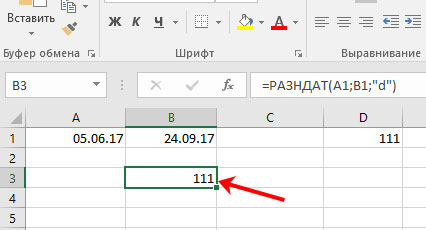
നിങ്ങൾ ഈ മൂല്യം മാറ്റുകയാണെങ്കിൽ, ഉദാഹരണത്തിന്, "md" എന്നതിലേക്ക്, ഫോർമുല മാസങ്ങളും വർഷങ്ങളും ഒഴികെ 5 നും 24 നും ഇടയിലുള്ള വ്യത്യാസം കണക്കാക്കും.
ഈ വാദം ഈ രീതിയിൽ മാറ്റുന്നതിലൂടെ, അത് വ്യക്തിയുടെ കൃത്യമായ പ്രായം നിർണ്ണയിക്കും. ഒരു സെല്ലിൽ "y" വർഷങ്ങൾ, രണ്ടാം മാസം "ym", മൂന്നാം ദിവസം "md"

രീതി 3: പ്രവൃത്തി ദിവസങ്ങളുടെ എണ്ണം
ഉദാഹരണത്തിന് അത്തരമൊരു അടയാളം എടുക്കാം. എ നിരയിൽ ഞങ്ങൾക്ക് മാസത്തിന്റെ ആരംഭമോ കൗണ്ട്ഡൗണിന്റെ ആരംഭ തീയതിയോ ഉണ്ട്, ബിയിൽ - മാസാവസാനം അല്ലെങ്കിൽ കൗണ്ട്ഡൗൺ. ശനി, ഞായർ ദിവസങ്ങൾ കണക്കിലെടുക്കാതെ ഈ ഫംഗ്ഷൻ പ്രവൃത്തി ദിവസങ്ങളെ കണക്കാക്കുന്നു, പക്ഷേ മാസങ്ങൾക്കും അവധിദിനങ്ങൾ ഉണ്ട്, അതിനാൽ ഞങ്ങൾ സി നിരയിൽ അനുബന്ധ തീയതികൾ പൂരിപ്പിക്കുന്നു.
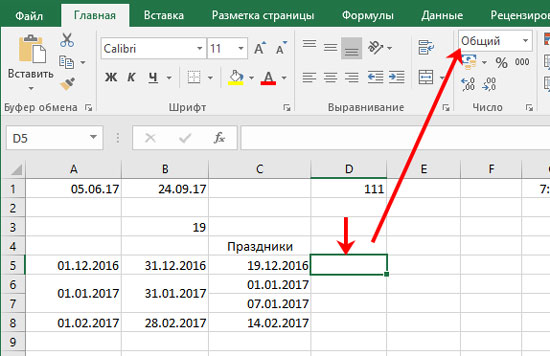
ക്ലീനിംഗ് ദിവസങ്ങൾ (A5; B5; C5)
ആർഗ്യുമെൻറുകൾ എന്ന നിലയിൽ, ആരംഭ തീയതി (A5), അവസാന തീയതി (B5) എന്നിവ ഞങ്ങൾ സൂചിപ്പിക്കുന്നു. അവസാന വാദം അവധിദിനങ്ങളാണ് (C5). ഞങ്ങൾ അവയെ ";" ...

"എന്റർ" അമർത്തിയാൽ ഫലം ദൃശ്യമാകും, ഉദാഹരണത്തിന് സെൽ D5 - 21 ദിവസം.
ഒരു മാസത്തിൽ നിരവധി അവധിദിനങ്ങൾ ഉണ്ടോ എന്ന് ഇപ്പോൾ പരിഗണിക്കുക. ഉദാഹരണത്തിന്, ജനുവരി ന്യൂ ഇയർ, ക്രിസ്മസ് എന്നിവയിൽ. സെൽ (ഡി 6) തിരഞ്ഞെടുത്ത് അതിൽ തുല്യമാക്കുക. ഫോർമുല ബാറിലെ "f" അക്ഷരത്തിൽ ക്ലിക്കുചെയ്യുക. ഒരു വിൻഡോ തുറക്കും "പ്രവർത്തനം ചേർക്കുക"... വിഭാഗം ഫീൽഡിൽ, തിരഞ്ഞെടുക്കുക "അക്ഷരമാലാ പട്ടിക പൂർത്തിയാക്കുക"പട്ടികയിൽ നിങ്ങൾക്കാവശ്യമുള്ള പ്രവർത്തനം കണ്ടെത്തുക. ശരി ക്ലിക്കുചെയ്യുക.

അടുത്തതായി, നിങ്ങൾ ഫംഗ്ഷൻ ആർഗ്യുമെന്റുകൾ തിരഞ്ഞെടുക്കേണ്ടതുണ്ട്. "ആരംഭ_തീയതി" യിൽ ഞങ്ങൾ പ്രാരംഭ മൂല്യം (A6), "അവസാന_തീയതി" യിൽ തിരഞ്ഞെടുക്കുന്നു - അന്തിമ (B6). അവസാന ഫീൽഡിൽ, അവധിദിനങ്ങളുടെ തീയതി ബ്രാക്കറ്റുകളിലും () ഉദ്ധരണി ചിഹ്നങ്ങളിലും നൽകുക. തുടർന്ന് "ശരി" ക്ലിക്കുചെയ്യുക.

തൽഫലമായി, ഞങ്ങൾക്ക് അത്തരമൊരു പ്രവർത്തനം ലഭിക്കും, വാരാന്ത്യങ്ങളും നിർദ്ദിഷ്ട അവധിദിനങ്ങളും കണക്കിലെടുക്കാതെ മൂല്യം കണക്കാക്കും:
ക്ലീനിംഗ്ഡേ (A6; B6; ("01.01.17"; "07.01.17"))

അവധിദിനങ്ങൾ സ്വമേധയാ രജിസ്റ്റർ ചെയ്യാതിരിക്കാൻ, അനുബന്ധ ഫീൽഡിൽ നിങ്ങൾക്ക് ഒരു പ്രത്യേക ശ്രേണി വ്യക്തമാക്കാൻ കഴിയും. എനിക്ക് ഇത് C6: C7 ഉണ്ട്.

പ്രവൃത്തി ദിവസങ്ങൾ കണക്കാക്കും, പ്രവർത്തനം ഇതുപോലെ കാണപ്പെടും:
ക്ലീനിംഗ് ദിവസങ്ങൾ (A6; B6; C6: C7)

ഇപ്പോൾ അവസാന മാസത്തിനായി ഒരു കണക്കുകൂട്ടൽ നടത്താം. ഞങ്ങൾ ഫംഗ്ഷൻ അവതരിപ്പിക്കുകയും അതിന്റെ ആർഗ്യുമെന്റുകൾ പൂരിപ്പിക്കുകയും ചെയ്യുന്നു:
ക്ലീനിംഗ് ദിവസങ്ങൾ (A8; B8; C8)
ഫെബ്രുവരിയിൽ ഇത് 19 പ്രവൃത്തി ദിവസമായി മാറി.
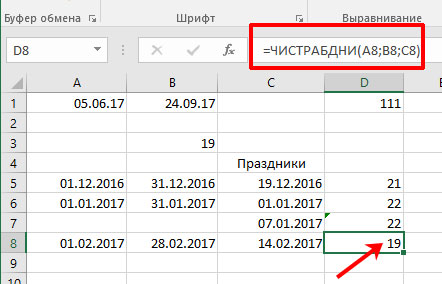
മറ്റുള്ളവരെക്കുറിച്ച്, ഞാൻ ഒരു പ്രത്യേക ലേഖനം എഴുതി, ലിങ്കിൽ ക്ലിക്കുചെയ്ത് നിങ്ങൾക്ക് ഇത് വായിക്കാൻ കഴിയും.
വിവരിച്ച രീതികളിലൊന്ന് തിരഞ്ഞെടുത്ത് ആവശ്യമായ തീയതികൾ, മാസങ്ങൾ അല്ലെങ്കിൽ വർഷങ്ങൾക്കിടയിലുള്ള എക്സലിലെ വ്യത്യാസം കണക്കാക്കുക, എന്നാൽ ആവശ്യമെങ്കിൽ, പ്രവൃത്തി ദിവസങ്ങളുടെ എണ്ണം മാത്രം കണക്കാക്കുക.